Apps voor SharePoint zijn kleine, gebruiksvriendelijke, zelfstandige toepassingen waarmee speciale taken worden uitgevoerd of specifieke behoeften worden vervuld. U kunt apps toevoegen op uw site om deze aan te passen voor een specifieke functionaliteit of om informatie weer te geven, zoals de bijgehouden tijd of kosten. Of u kunt apps toevoegen die verschillende documentgebaseerde taken uitvoeren. Ook kunt u apps toevoegen die nieuws of informatie van websites van derden weergeven, of die verbinding maken met sociale websites.
Mogelijk kunt u apps uit een verscheidenheid aan bronnen toevoegen aan uw site. Als uw organisatie bijvoorbeeld aangepaste apps voor intern zakelijk gebruik heeft ontwikkeld, kunt u deze toevoegen door te bladeren in de apps onder Vanuit uw organisatie. Mogelijk kunt u ook apps aanvragen of kopen bij externe ontwikkelaars door door de SharePoint bladeren.
Apps toevoegen die zijn toegestaan door uw organisatie
-
Ga op de site waar u een app wilt toevoegen naar Instellingen

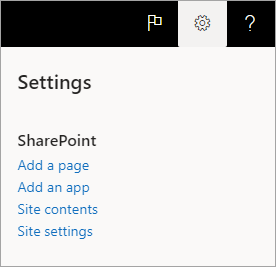
-
Selecteer een app die u wilt toevoegen op de pagina Mijn apps.
Opmerking: Sommige apps zijn alleen beschikbaar SharePoint klassieke ervaring. Als u deze wilt zien, selecteert u de koppeling Klassieke ervaring onder de kop Mijn apps.
Als u alleen apps wilt zien die uw organisatie heeft toegevoegd, selecteert u Van mijn organisatie aan de linkerkant onder Filters. Als u alleen apps wilt zien die beschikbaar zijn in de SharePoint Store, selecteert u SharePoint Store aan de linkerkant. -
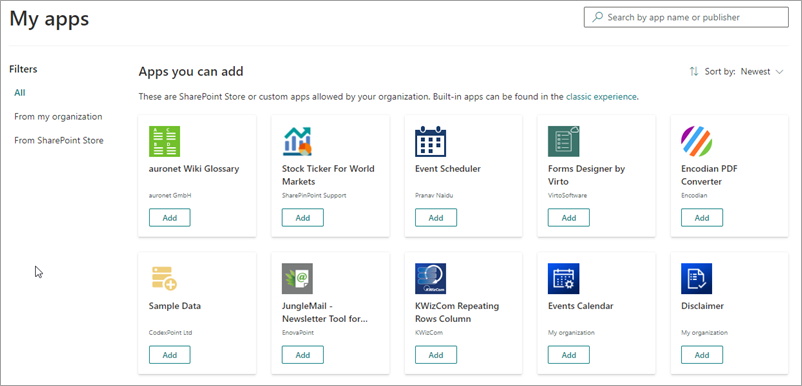
Sommige apps zijn alleen beschikbaar SharePoint klassieke ervaring. Als u deze wilt zien, selecteert u de koppeling Klassieke ervaring onder de kop Mijn apps. -
Zoek de app die u wilt toevoegen door door beschikbare apps te bladeren of door te zoeken naar een specifieke app in het zoekvak bovenaan en selecteer vervolgens Toevoegen.
-
Controleer de gegevenstoegang en machtigingen voor deapp. Als u akkoord gaat, selecteert u Vertrouwen.
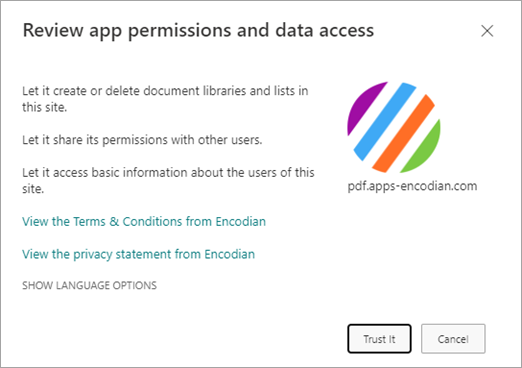
-
Wanneer de app wordt toegevoegd aan uw site, ziet u boven aan de pagina een berichtenbalk met de tekst App toegevoegd. U vindt deze op de pagina Site-inhoud.
-
Nadat u een app hebt geïnstalleerd, kunt u deze vinden op de pagina Site-inhoud. Ga naar Instellingen

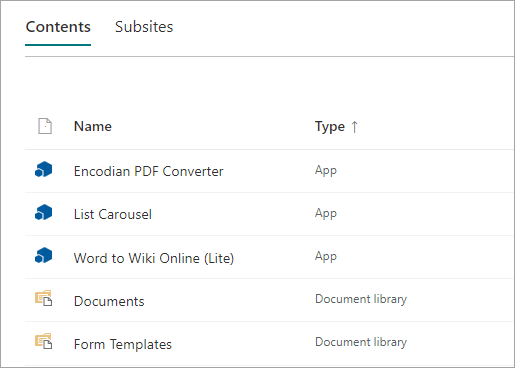
Afhankelijk van welke taken de app uitvoert, kan de app bijvoorbeeld opdrachten toevoegen aan lijst en bibliotheken of een webonderdeel bevatten dat u aan een pagina kunt toevoegen.
Een app aanvragen bij de SharePoint Store
U kunt een app aanvragen bij de SharePoint Store die uw organisatie nog niet heeft toegestaan. Als dit is goedgekeurd, kunt u deze toevoegen aan uw site.
-
Ga op de site waar u een app wilt toevoegen naar Instellingen

-
Selecteer boven aan de pagina in de menubalk SharePoint Store.
-
Zoek naar een app in de zoekbalk of selecteer een categorie aan de linkerkant om door beschikbare apps te bladeren.
-
Selecteer een app die u wilt toevoegen. In sommige gevallen wordt het toevoegen van de app mogelijk alleen ondersteund in SharePoint klassieke store-ervaring. In dat geval ziet u een koppeling die u de mogelijkheid geeft om over te schakelen naar de klassieke winkel.
-
Selecteer Aanvraag.
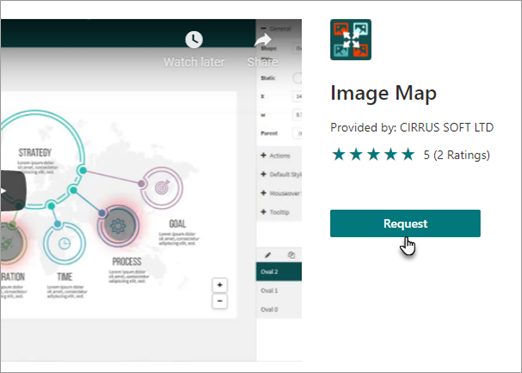
-
Desgewenst kunt u een reden voor uw aanvraag toevoegen. Selecteer vervolgens Verzoek verzenden.
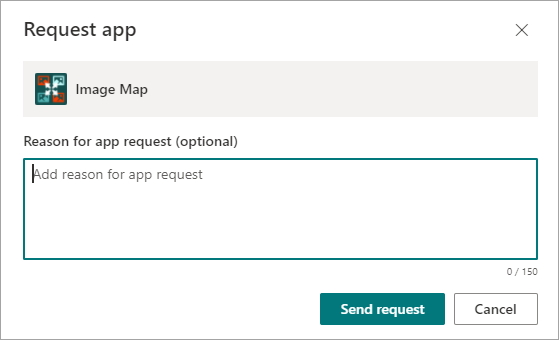
-
Wanneer de app is goedgekeurd, kunt u deze toevoegen aan uw site.
Een app aan uw site toevoegen
-
Ga op de site waar u een app wilt toevoegen naar Instellingen

-
Selecteer op de pagina Mijn apps de koppeling Klassieke ervaring onder de kop Mijn apps en ga op een van de volgende dingen te werk:
Handeling
Werkwijze
Een geïntegreerde SharePoint-app toevoegen, zoals een documentbibliotheek
-
Typ in het zoekvak de naam van de ingebouwde app die u wilt toevoegen (bijvoorbeeld documentbibliotheek). Druk op Enter.
-
Klik op de app om deze toe te voegen en geef alle vereiste informatie op.
Zie de volgende onderwerpen voor meer informatie over het werken met veelgebruikte geïntegreerde apps:
Goed om te weten:
-
U kunt meerdere instanties van een geïntegreerde app toevoegen aan een site, om tegemoet te komen aan verschillende behoeften.
-
U moet minimaal over ontwerperbevoegdheden beschikken om een geïntegreerde app toe te voegen.
Een app van uw organisatie toevoegen
-
Klik op Van uw organisatie
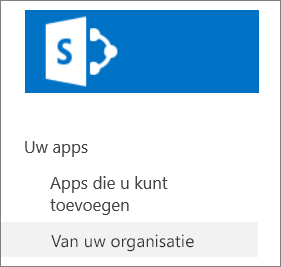
-
Blader in de gefilterde lijst met apps en klik op de app die u wilt toevoegen.
Een app downloaden van de SharePoint-winkel
-
Klik op SharePoint-winkel.
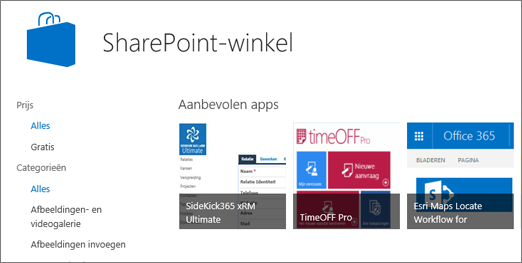
-
Wanneer u wordt gevraagd of u de app wilt vertrouwen, leest u de informatie over de manier waarop deze functioneert en klikt u vervolgens op Vertrouwen om de app toe te voegen.
-
Gebruik op de pagina SharePoint-winkel de categorieën links om de selectie verder te filteren en ga naar de gewenste app.
Of als u de naam of tag al weet voor de app die u wilt gebruiken, kunt u dit in het zoekvak typen en er rechtstreeks naar zoeken. -
Klik op de app die u wilt toevoegen. Klik op Details of Recensies voor meer informatie over de app.
-
Als u de app wilt toevoegen, klikt u op Toevoegen. Mogelijk moet u de app eerst aanvragen bij uw organisatie. Klik in dat geval op Aanvraag.
-
Wanneer wordt gevraagd of u de app vertrouwt, leest u de gebruiksvoorwaarden en de privacyverklaring van de ontwikkelaar van de app en klikt u vervolgens op Vertrouwen.
-
De app wordt nu weergegeven op de pagina Site-inhoud. U kunt de app openen door erop te klikken op de pagina Site-inhoud.
Goed om te weten:
-
U moet over de machtiging Volledig beheer beschikken om apps toe te kunnen voegen vanuit de SharePoint-winkel. Deze machtigingen hebt u al als u de eigenaar van de site bent.
-
Een Microsoft-account is niet hetzelfde als een werk- of schoolaccount gekoppeld aan Microsoft 365. Als u een Microsoft 365 klant bent en u nog geen Microsoft-account hebt, kunt u zich registreren voor een account met uw Microsoft 365 e-mailadres.
-
Als uw organisatie geen app heeft toegestaan vanuit de SharePoint Store, kunt u een app aanvragen. De persoon in uw organisatie die de app-catalogussite beheert, kan aanvragen voor apps goedkeuren of weigeren.
-
Afhankelijk van de taak die door de app wordt uitgevoerd, kunnen met de app opdrachten aan het lint in bibliotheken worden toegevoegd, kunnen er opdrachten aan de functionaliteit worden toegevoegd van de itemtoelichting in lijsten of bibliotheken of kan de app een app-onderdeel omvatten dat u aan een pagina kunt toevoegen.
-
Nadat u een app hebt geïnstalleerd, kunt u deze openen via de pagina Site-inhoud. Ga naar Instellingen 










